PS简单步骤制作扭动文字效果GIF动态图片
摘要:效果图:下面是具体的教程制作步骤:Ctrl+N新建图层打上你喜欢的字击右键,选择"字体变形"选择"旗帜"拉至+100
效果图:

下面是具体的 教程制作步骤:
Ctrl+N新建图层
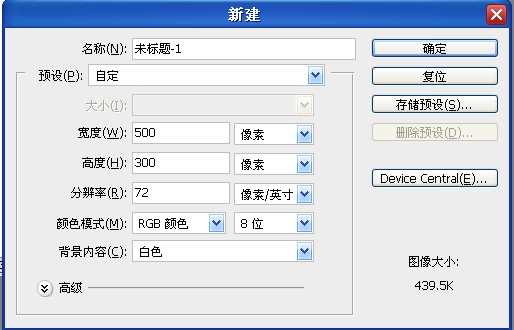
打上你喜欢的字
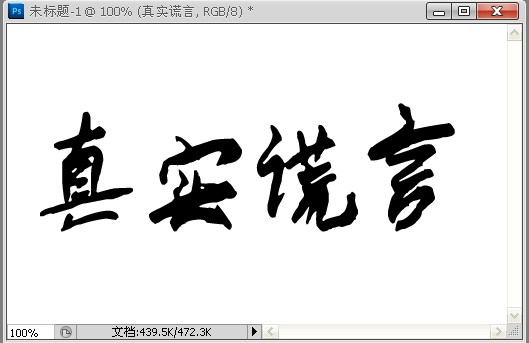
击右键,选择"字体变形"
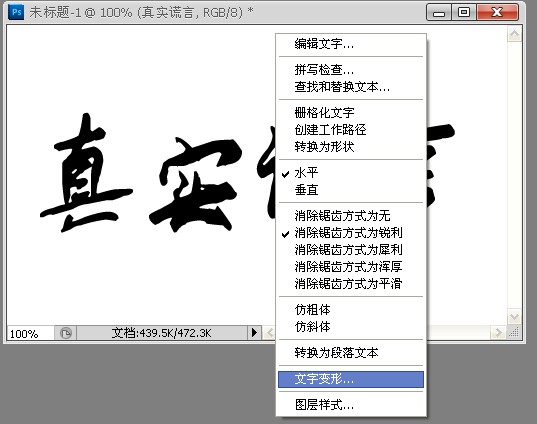
选择"旗帜"拉至+100
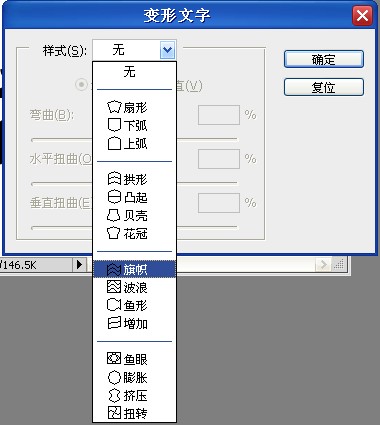
【PS简单步骤制作扭动文字效果GIF动态图片】相关文章:
★ PhotoShop CS6制作逼真动物皮毛立体文字特效教程
上一篇:
PS制作漂亮水晶注水字效果
下一篇:
photoshop制作复古插画文字效果
